
Introduction
जब मैंने 6 साल पहले अपना पहला वर्डप्रेस ब्लॉग शुरू किया था, तो मुझे नहीं पता था कि WordPress Plugins मेरी साइट को बेहतर बनाने में कितना बड़ा रोल निभाएंगे। शुरुआत में मैंने भी बहुत सारे प्लगइन इस्तेमाल किए, कुछ सही निकले, कुछ साइट स्लो कर देते थे, और कुछ तो बस नाम के ही थे। लेकिन वक्त के साथ, मैंने जो सीखा – वही मैं आज आपके साथ शेयर कर रहा हूँ।
इस आर्टिकल में मैं आपके लिए लाया हूँ best free WordPress plugins for blogs, जिन्हें मैंने खुद अपने ब्लॉग्स पर इस्तेमाल किया है और आज भी कर रहा हूँ। ये वो प्लगइन्स हैं जो आपकी साइट को सुरक्षित भी बनाएंगे, SEO में भी मदद करेंगे, स्पीड भी बढ़ाएंगे, और डिज़ाइन को भी प्रोफेशनल बना देंगे – और वो भी बिल्कुल फ्री में।
मैं पिछले कई सालों से WordPress से जुड़ा हूँ और 50+ ब्लॉग्स पर काम कर चुका हूँ – खुद के भी और क्लाइंट्स के भी। अपने ब्लॉगिंग सफर में मुझे खुद समझ आया कि कौन से WordPress plugins वाकई मददगार होते हैं और कौन से सिर्फ नाम के लिए होते हैं। इसी अनुभव के आधार पर मैं आज आपके साथ best free WordPress plugins for blogs की वो लिस्ट शेयर कर रहा हूँ जो सच में आपके ब्लॉग को बेहतर बना सकती है। तो ये सिर्फ जानकारी नहीं – ये मेरा तजुर्बा (Experience) है, मेरी विशेषज्ञता (Expertise) है, और मेरा आपके साथ एक भरोसेमंद रिश्ता (Trust) भी है।
अगर आप ब्लॉगिंग में नए हैं या काफी समय से लिख रहे हैं लेकिन अब चाहते हैं कि आपकी वेबसाइट ज्यादा प्रोफेशनल दिखे, तो ये आर्टिकल आपके लिए बहुत काम का साबित हो सकता है। क्योंकि यहाँ पर आपको मिलेंगे ऐसे best free WordPress plugins for blogs जो न सिर्फ आपकी साइट को बेहतर बनाएंगे, बल्कि आपको blogging के सफर में आगे बढ़ने में भी मदद करेंगे।
तो चलिए, बिना टाइम गवाए शुरू करते हैं वो 15 कमाल के WordPress प्लगइन्स जिनके बिना एक ब्लॉग अधूरा है।
Yoast SEO Plugin Kya Hai?

जब मैंने अपना पहला वर्डप्रेस ब्लॉग बनाया था, तो एक बात सबसे ज़्यादा परेशान करती थी – “मेरे ब्लॉग को कोई गूगल पर ढूंढ ही क्यों नहीं पाता?”
मैं रोज़ नए आर्टिकल लिखता था, लेकिन साइट पर विज़िटर्स बहुत कम आते थे। तभी पहली बार मेरा ध्यान गया Yoast SEO Plugin पर। Yoast SEO एक ऐसा प्लगइन है जो आपको बताता है कि आपकी ब्लॉग पोस्ट गूगल के लिए अच्छी है या नहीं। मतलब, आप जो भी आर्टिकल लिखते हो, यह प्लगइन आपको समझाता है कि उसमें क्या सही है और क्या ठीक करने की ज़रूरत है – ताकि आपका आर्टिकल गूगल पर ऊपर आ सके।
मैं पिछले 6 साल से इस प्लगइन को यूज़ कर रहा हूँ, और सच कहूं तो ये मेरे ब्लॉगिंग सफर का एक भरोसेमंद साथी बन चुका है। इससे मुझे समझ आया कि “सिर्फ लिखना काफी नहीं, सही तरीके से लिखना ज़रूरी है।”
Yoast SEO Plugin ke Key Features
- आपके आर्टिकल की SEO रेटिंग देता है – रेड, ऑरेंज या ग्रीन सिग्नल।
- XML Sitemap खुद बना देता है, जिससे आपकी साइट गूगल में जल्दी इंडेक्स होती है।
- हर पोस्ट के लिए Meta Title और Description एडिट करने का ऑप्शन देता है।
- Readability चेक करता है – यानी क्या आपकी भाषा आसान है या नहीं।
- Focus Keyword डालने पर बताता है कि आपने सही से इस्तेमाल किया है या नहीं।
Is Plugin ko Use Karna Kyu Zaroori Hai?
मान लीजिए आपने बहुत मेहनत से एक सुंदर आर्टिकल लिखा है। लेकिन अगर वो आर्टिकल गूगल को समझ ही ना आए, तो वो उसे रैंक कैसे करेगा?
Yoast SEO Plugin ये सिखाता है कि आपका लिखा हुआ कंटेंट गूगल में किस तरह से दिखेगा और कैसे उसे बेहतर बनाया जा सकता है। इससे आपकी पोस्ट सर्च रिजल्ट्स में ऊपर आती है, ट्रैफिक बढ़ता है, और आपका भरोसा भी।
मैंने जब इस प्लगइन की मदद से अपने पुराने आर्टिकल्स को अपडेट किया था, तो सिर्फ 1 महीने में ट्रैफिक डबल हो गया। इसलिए मैं हर नए ब्लॉगर को यही सलाह देता हूँ – अगर आपको best free WordPress plugins for blogs ढूंढने हैं, तो इसकी शुरुआत Yoast SEO से करें।
Kaise Install Kare aur Setup Kare?
- सबसे पहले आप अपनी वर्डप्रेस साइट खोलिए, फिर वहाँ साइडबार में दिए गए “प्लगइन्स” ऑप्शन पर क्लिक कीजिए और उसके बाद “नया जोड़ें” वाले बटन को चुनिए।
- वहां सर्च करें Yoast SEO, और फिर Install करके Activate कर लें।
- अब हर पोस्ट के नीचे आपको इसका Box दिखेगा, जहाँ आप Meta Title, Description और Focus Keyword डाल सकते हैं।
Kya Ye Free Hai Ya Paid?
अगर आप ब्लॉग लिखते हैं, तो Yoast SEO का फ्री वाला हिस्सा ही आपकी ज़रूरतों को अच्छी तरह पूरा कर सकता है। लेकिन अगर आपको Advance Features चाहिए जैसे Internal Linking Suggestions, Redirect Manager, आदि – तो इसका एक Premium Version भी आता है।
Rating Aur Downloads
WordPress पर इसकी रेटिंग 4.8+ Stars है और इसे 5 Million से ज्यादा लोग इस्तेमाल कर रहे हैं। इतनी बड़ी Community इसका इस्तेमाल करती है – तो सोचिए कितना भरोसेमंद Plugin होगा।
Kaun Iska Use Kar Sakta Hai?
ब्लॉगिंग में आप किसी भी पड़ाव पर हों, Yoast SEO हमेशा आपके कंटेंट को बेहतर बनाने में मदद करता है। अगर आप चाहते हैं कि आपका ब्लॉग गूगल पर नजर आए, तो ये प्लगइन आपके पास होना ही चाहिए। जब मैंने पहली बार इसे इस्तेमाल किया, तो सच मानिए – ऐसा लगा जैसे कोई एक्सपर्ट बैठकर मुझे हर लाइन पर सलाह दे रहा है। धीरे-धीरे मैंने भी SEO को समझा, और आज मैं खुद दूसरों को सिखा पा रहा हूँ।
और ये तो सिर्फ शुरुआत है Yoast के बाद ऐसे और भी कमाल के Plugins हैं, जो आपके ब्लॉग को और भी दमदार बना सकते हैं। तो चलिए अब जानते हैं अगला शानदार Plugin, जो आपके WordPress Blog की ताकत को और बढ़ा देगा
ये भी पढ़े; ब्लॉगिंग क्या है?
Rank Math Plugin WordPress me Kya Hai?

जब मैंने SEO के बारे में सीखना शुरू किया और Yoast का इस्तेमाल किया, तो मेरी वेबसाइट पर सब कुछ ठीक तरीके से चल रहा था। लेकिन जैसे ही मेरी वेबसाइट की ग्रोथ बढ़ी, मुझे महसूस हुआ कि अब कुछ और उन्नत फीचर्स की आवश्यकता है। फिर मेरी मुलाकात हुई Rank Math Plugin से, जिसने मेरी SEO प्रक्रिया को और भी आसान और प्रभावी बना दिया।
जब मैंने SEO के बारे में अपने ब्लॉग पर सीखा और Yoast का इस्तेमाल शुरू किया, तब तक सब कुछ ठीक था। लेकिन जैसे-जैसे मेरी वेबसाइट बढ़ी, मुझे कुछ अधिक एडवांस फीचर्स की आवश्यकता महसूस होने लगी, और तब मैंने Rank Math Plugin के बारे में जाना।
मैंने खुद इसे अपनी तीन वेबसाइट्स पर इंस्टॉल करके देखा है और यकीन मानिए, मेरी एक साइट पर सिर्फ 3 महीने में ट्रैफिक 40% तक बढ़ गया। इसका इंटरफेस इतना सिंपल है कि अगर आप अभी ब्लॉगिंग शुरू कर रहे हो, तब भी आप इसे आसानी से समझ सकते हो।
Rank Math Plugin ke Main Features
- हर पोस्ट के लिए 5 तक Focus Keywords डाल सकते हैं।
- यह प्लगइन आपकी साइट पर ऐसे खास कोड जोड़ने में मदद करता है, जिससे गूगल को आपके पेज की जानकारी अच्छे से समझ में आती है और सर्च रिज़ल्ट में आपकी साइट का प्रेजेंटेशन और भी बेहतर दिखता है।
- Schema Markup और Rich Snippet के लिए यह प्लगइन बेहतरीन सपोर्ट प्रदान करता है।
- आपके ब्लॉग की Site SEO Score दिखाता है।
- इस टूल की मदद से आप अपनी वेबसाइट के नक्शे, रास्ते और पेज की जानकारी को आसानी से कंट्रोल कर सकते हैं, ताकि गूगल को आपकी साइट को पढ़ने और समझने में कोई दिक्कत ना हो।
Rank Math Plugin Kyu Zaroori Hai?
अगर आप सच में अपने ब्लॉग को Google पर टॉप पर देखना चाहते हैं, तो आपको सिर्फ कंटेंट नहीं, SEO गेम भी स्ट्रॉन्ग करना पड़ेगा। और Rank Math Plugin WordPress में वो हर चीज़ है, जो एक ब्लॉगर को चाहिए।
अब आपको हर फीचर के लिए अलग-अलग प्लगइन्स इंस्टॉल करने की आवश्यकता नहीं होती। Rank Math आपको कई शक्तिशाली SEO टूल्स एक ही जगह पर प्रदान करता है, जिससे आपकी वेबसाइट के SEO को सरल और प्रभावी बनाना बहुत आसान हो जाता है।मुझे आज भी याद है, जब मैंने पहली बार इस प्लगइन का इस्तेमाल किया था, तो मुझे यह कितना सुविधाजनक लगा था। तो लगा। इतना कुछ एक ही Plugin में कैसे दे दिया!
Rank Math Plugin Kaise Install Kare?
- WordPress में जाएं > Plugins > Add New में क्लिक करें।
- अगर आप Rank Math SEO लगाना चाहते हैं, तो बस अपने वर्डप्रेस के डैशबोर्ड में जाइए, वहां सर्च बॉक्स में इसका नाम लिखिए और फिर एक क्लिक में इसे इंस्टॉल करके चालू कर सकते हैं।
- फिर ये आपको एक Wizard दिखाएगा, जिससे आप इसे Step-by-step सेटअप कर सकते हैं – बिना किसी टेक्निकल दिक्कत के।
Kya Rank Math Free Hai?
हां, इसका Free Version इतना पावरफुल है कि ज़्यादातर ब्लॉगर्स को इसके अलावा कुछ और नहीं चाहिए होता। लेकिन अगर आपकी वेबसाइट बहुत बड़ी है, और आपको कुछ Extra Features जैसे एआई टूल्स, एडवांस स्कीमा, या WooCommerce SEO चाहिए। तो इसका एक Premium Version भी आता है।
Rating aur Downloads
इसकी WordPress पर रेटिंग 4.9+ Stars है और इसे 2 Million से ज़्यादा Active Users इस्तेमाल कर रहे हैं। इतना बड़ा नंबर अपने आप में इसकी काबिलियत को साबित करता है।
Kaun Use Kar Sakta Hai?
अगर आप ब्लॉगिंग की शुरुआत कर रहे हैं, तो भी Rank Math का फ्री वर्जन आपके लिए काफी अच्छा है। और जैसे-जैसे आप इसमें आगे बढ़ते जाएंगे, Intermediate या प्रो लेवल तक पहुंचने पर भी यह प्लगइन आपके साथ पूरी तरह काम करता रहेगा।, तो इसका Premium आपकी वेबसाइट को एक अलग ही लेवल पर ले जा सकता है।
मैंने शुरुआत में Yoast का इस्तेमाल किया था, लेकिन जैसे-जैसे मेरे ब्लॉग की साइज बढ़ी, मुझे Rank Math Plugin का असली दम समझ आया। अब मेरी टीम में सभी लोग Rank Math का ही उपयोग करते हैं, क्योंकि ये न सिर्फ़ इस्तेमाल में आसान है, बल्कि पूरी तरह से ताकतवर भी है। और अब जब आप इसे जान चुके हैं, तो चलिए आगे बढ़ते हैं एक ऐसे Plugin की ओर जो ब्लॉगिंग को सिर्फ SEO नहीं, बल्कि Readers के लिए भी Easy और Engaging बनाता है
ये भी पढ़े; वेब होस्टिंग क्यों खरीदते है
Jetpack Plugin WordPress Me Kya Hai?

जब मैंने अपनी पहली वेबसाइट बनाई थी, तब मुझे सबसे ज़्यादा डर लगता था। अगर मेरी साइट हैक हो गई तो?, अगर स्पीड स्लो हो गई तो?, अगर ट्रैफिक नहीं आया तो?” यही सब सोचते-सोचते मुझे WordPress की लाइब्रेरी में एक ऐसा Plugin मिला जिसने मेरी बहुत सी परेशानियों को एक साथ हल कर दिया। वह Jetpack Plugin WordPress था
यह Plugin किसी सुपरहीरो की तरह है जो आपकी साइट की सुरक्षा करता है, उसे तेज़ बनाता है, और आपकी performance को track भी करता है। मैंने खुद इसे 5 से ज़्यादा क्लाइंट्स की वेबसाइट्स पर इस्तेमाल किया है — और रिजल्ट्स इतने अच्छे थे कि मैं इसे अपनी “must-have” लिस्ट में रखता हूँ।
Jetpack Plugin ke Main Features
- Site Security: की मदद से आपकी वेबसाइट सुरक्षित रहती है। यह अनचाहे लॉगिन ट्राय और हैकिंग की कोशिशों को रोकने में मदद करता है।
- Backup & Restore: आपकी वेबसाइट का बैकअप लेता है और ज़रूरत पड़ने पर रीस्टोर भी करता है।
- Performance Boost: Site Speed बढ़ाने के लिए Images और Files को CDN से लोड करता है।
- Downtime Monitoring आपको तभी मैसेज करता है जब आपकी वेबसाइट कुछ वक्त के लिए बंद हो जाती है, ताकि आप तुरंत उसे ठीक कर सकें।
- Analytics: Visitors का data और site stats आसानी से देख सकते हैं। Google Analytics की झंझट नहीं।
Jetpack Plugin WordPress Kyu Istemaal Karna Chahiye?
अगर आप चाहते हैं कि आपकी साइट सुरक्षित रहे, तेज़ चले, और आपको हर जरूरी जानकारी सही टाइम पर मिलती रहे। तो Jetpack आपके लिए एक ज़रूरी Plugin है। मैंने जब इसे अपनी पहली साइट पर लगाया था, तभी से मेरा कॉन्फिडेंस और प्रोडक्टिविटी दोनों ही बढ़े हैं। ये Plugin आपके ब्लॉग को सिर्फ बेहतर नहीं बनाता, बल्कि स्मार्ट बनाता है। और सबसे अच्छी बात – आपको दस अलग-अलग Plugins की जगह सिर्फ एक Jetpack से ही बहुत सारे काम हो जाते हैं।
Jetpack Kaise Install Kare?
- WordPress Dashboard में जाकर Plugins > Add New में जाएं।
- Jetpack नाम का प्लगइन ढूंढ़िए और जब दिख जाए, तो बस एक क्लिक में इसे अपनी वेबसाइट पर जोड़ लीजिए और चालू कर दीजिए।
- इसके बाद आपको अपने WordPress.com अकाउंट से लॉगिन करना होगा। और बस, सेटअप कंप्लीट।
Jetpack Free Hai Ya Paid?
Jetpack का एक Free Version आता है, जिसमें Site Stats, Basic Security और कुछ Speed Tools मिलते हैं। लेकिन अगर आप Automatic Backups, Malware Scan, या Priority Support जैसी चीज़ें चाहते हैं, तो आप इसका Premium Plan ले सकते हैं।
Jetpack Plugin Ki Rating Aur Downloads
Jetpack को WordPress पर 5+ Million Active Installations हैं। और इसकी रेटिंग 4+ स्टार्स की है, जो बताता है कि इसे दुनिया भर में लाखों लोग भरोसे से इस्तेमाल कर रहे हैं।
Kaun Use Kar Sakta Hai?
Jetpack Plugin WordPress पर किसी भी Beginner Blogger से लेकर Pro Developers तक के लिए एक दमदार Plugin है। अगर आप एक छोटा ब्लॉग चला रहे हैं या बड़ी वेबसाइट – Jetpack हर लेवल पर मदद करता है।
जब मैंने पहली बार Jetpack को यूज़ किया था, तब मुझे लगा की क्या सच में इतना कुछ एक ही Plugin कर सकता है? और जैसे-जैसे मैं इसे समझता गया, वैसे-वैसे Jetpack मेरा भरोसेमंद साथी बनता गया।
Akismet Anti Spam Plugin WordPress Me Kya Hai?

जब मैंने अपनी पहली वेबसाइट बनाई थी, तो मुझे हर रोज़ ढेर सारे फालतू कमेंट आने लगे। कोई विदेशी भाषा में, कोई अजीब लिंक भेज रहा था।
कई बार तो ऐसा लगता था जैसे मेरी साइट पर जो कमेंट आ रहे हैं, वो असली लोग नहीं बल्कि कोई ऑटोमेटेड मशीनें छोड़ रही हैं। इन्हीं झूठे और स्पैम कमेंट्स से परेशान होकर मैंने Akismet Anti-Spam प्लगइन को अपनाया, और यकीन मानिए, तब से बहुत राहत मिली है। जो आपके ब्लॉग को स्पैम कमेंट्स से बचाता है, ताकि आप सिर्फ असली रीडर्स के साथ जुड़ पाएं।
और हाँ, मैं इसे पिछले 4 सालों से इस्तेमाल कर रहा हूँ। अपनी और अपने क्लाइंट्स की वेबसाइट्स पर। अब स्पैम नाम की चीज़ ही नहीं मिलती!
Akismet Plugin Ke Main Features
- Auto Spam Filter: फालतू और खतरनाक कमेंट्स को खुद-ब-खुद डिटेक्ट कर लेता है।
- Spam History: कौन सा कमेंट स्पैम था, किसे हटाया – सबकी हिस्ट्री दिखाता है।
- Privacy Friendly: आपके विज़िटर्स की जानकारी को प्राइवेट रखता है।
- Integration Friendly: Contact forms और दूसरी plugins के साथ आसानी से जुड़ जाता है।
- Lightweight Plugin: साइट की स्पीड को स्लो नहीं करता।
Akismet Anti Spam Plugin Kyu Zaroori Hai?
सोचो आप हर रोज़ 30–40 कमेंट चेक कर रहे हो — और उनमें से 25 सिर्फ स्पैम हों। ये न सिर्फ आपका टाइम खाएगा, बल्कि वेबसाइट की क्वालिटी भी बिगाड़ेगा। Akismet Plugin WordPress पर आपको खुद से गंदे कमेंट्स को हटाने की जरूरत नहीं पड़ती। यह स्वचालित रूप से स्पैम कमेंट्स को पहचानकर और छांटकर अलग कर देता है, जैसे एक चौकीदार अपने घर की रक्षा करता है। मेरे एक क्लाइंट की साइट पर दिन में 300+ स्पैम कमेंट्स आते थे – जब से Akismet लगाया, तब से रोज़ सिर्फ 4-5 असली कमेंट्स दिखते हैं।
Kaise Install Kare Akismet Plugin?
- WordPress Dashboard में जाएं > Plugins > Add New पर क्लिक करें।
- अपने वर्डप्रेस डैशबोर्ड में ‘Akismet Anti-Spam’ सर्च करें और फिर ‘Install’ और ‘Activate’ पर क्लिक करके इसे इंस्टॉल करें।
- एक API Key बनानी होती है (फ्री में मिल जाती है) – बस उसे डालो, और सेटअप पूरा।
Free Hai Ya Paid?
Akismet Plugin का Free Plan पर्सनल ब्लॉगर्स के लिए एकदम बेस्ट है। लेकिन अगर आप Commercial या Business वेबसाइट चला रहे हैं, तो इसके लिए एक पेड वर्जन भी है। जो और भी ज़्यादा स्पैम प्रोटेक्शन देता है।
Rating Aur Downloads
इस Plugin को WordPress पर 5 Million+ Active Installations हैं।
और 4.7 स्टार्स की शानदार रेटिंग के साथ ये हर WordPress Blogger की पहली पसंद है।
Kaun Use Kar Sakta Hai?
चाहे आप Beginner हो, Student Blogger हो, या एक Agency, Akismet हर लेवल पर काम आता है। जो भी अपनी साइट को साफ-सुथरा और Safe रखना चाहता है, उसके लिए ये Plugin ज़रूरी है।
अब जब आपने जान लिया कि Akismet कैसे आपकी वेबसाइट की सुरक्षा करता है, तो सोचिए, क्या हो अगर आपके पास ऐसा एक प्लगइन हो जो आपकी साइट को न केवल सुरक्षित बल्कि खूबसूरत और इंटरैक्टिव भी बना दे? ऐसी स्थिति में आपकी वेबसाइट न केवल ट्रैफिक आकर्षित करेगी, बल्कि यूजर्स का अनुभव भी बेहतरीन होगा।
चलो फिर, आगे बढ़ते हैं एक ऐसे Plugin की तरफ जो रीडर्स से कनेक्शन बनाने में आपकी मदद करेगा
WPForms Plugin in WordPress Kya Hai?

जब मैंने पहली बार अपनी वेबसाइट पर “Contact Us” पेज बनाना चाहा, तो HTML, PHP और CSS जैसी चीज़ें देखकर सिर घूम गया। और मैं सोचने लगा की क्या हर बार डेवलपर को ही बुलाना पड़ेगा? फिर मिला मुझे एक मजेदार प्लगइन WPForms Plugin in WordPress। ये एक ऐसा Plugin है जिससे आप सिर्फ Drag & Drop करके फॉर्म बना सकते हो, वो भी बिना कोडिंग के। आज, मेरी हर वेबसाइट पर जो भी Contact Form है वो सब WPForms से बना हुआ है। और अब तो मेरे क्लाइंट खुद अपने फॉर्म एडिट कर लेते हैं, क्योंकि ये बहुत आसान है।
WPForms Plugin Ke Main Features
- Drag & Drop Builder: बस खींचो और जोड़ो – Contact Form तैयार।
- Pre-built Templates: पहले से बने फॉर्म्स का इस्तेमाल करके तुरंत शुरू कर सकते हो।
- Spam Protection: CAPTCHA और Honeypot से फॉर्म को स्पैम से बचाता है।
- Mobile Responsive: फॉर्म हर डिवाइस पर परफेक्ट दिखता है।
- Email Notifications: कोई Contact Form भरता है, तो तुरंत मेल मिल जाती है।
WPForms Plugin Kyu Zaroori Hai?
सोचो अगर आपकी साइट पर विज़िटर आया, उसे सवाल पूछना है, लेकिन कोई Form ही नहीं है। तो वो क्या करेगा? वापस चला जाएगा। WPForms Plugin in WordPress आपको ऐसे फॉर्म बनाने में मदद करता है जो न सिर्फ दिखने में आकर्षक होते हैं, बल्कि यूज़र एक्सपीरियंस के हिसाब से भी बेहतरीन तरीके से काम करते हैं। इससे आप अपनी साइट पर संपर्क फॉर्म, सब्सक्रिप्शन फॉर्म, और कस्टम फॉर्म जैसे कई प्रकार के फॉर्म आसानी से बना सकते हैं, जो आपकी वेबसाइट को और भी प्रोफेशनल और यूजर-फ्रेंडली बनाते हैं।
जब मैंने पहली बार WPForms लगाया, तब से मेरी वेबसाइट पर interaction 25% तक बढ़ गया। लोग सवाल पूछते हैं, जवाब मिलता है और यही ट्रस्ट बनाता है।
WPForms Plugin Kaise Install Kare?
- WordPress Dashboard में जाएं, फिर Plugins पर क्लिक करें और Add New पर क्लिक करें। यहां से आप नए प्लगइन्स इंस्टॉल कर सकते हैं।
- सर्च करें WPForms – फिर Install > Activate कर दें।
- WPForms प्लगइन को इंस्टॉल करने के बाद, WPForms पर क्लिक करें और फिर Add New पर क्लिक करें। अब आप आसानी से फॉर्म डिज़ाइन करना शुरू कर सकते हैं।
Free Hai Ya Paid?
WPForms Lite Version बिल्कुल फ्री है, छोटे ब्लॉग्स और बेसिक फॉर्म्स के लिए शानदार है। लेकिन अगर आप Payment Forms, File Uploads, Surveys जैसे एडवांस फीचर्स चाहते हैं, तो इसका Pro Version भी है।
Rating Aur Downloads
WPForms को 5 मिलियन से अधिक लोग इस्तेमाल कर रहे हैं, जो इसकी पॉपुलैरिटी और विश्वसनीयता का एक बड़ा संकेत है। WordPress पर इसकी 4.9 स्टार रेटिंग है, जो इसकी क्वालिटी और भरोसे को साबित करती है।
Kaun Use Kar Sakta Hai?
- Beginner Blogger
- Freelance Developer
- Agency Owner
- Small Business
जिस किसी को भी वेबसाइट पर Contact, Feedback, Order, Booking या किसी भी तरह का Form चाहिए, उसके लिए WPForms एकदम परफेक्ट है। यह यूजर-फ्रेंडली और कस्टमाइजेशन के लिए शानदार है, जिससे आप अपनी ज़रूरत के हिसाब से फॉर्म्स बना सकते हैं।
अब सोचिए, अगर कोई Visitor आपसे Contact करना चाहे और आप एकदम प्रोफेशनल तरीके से उसे रिस्पॉन्स दें। तो विश्वास बढ़ेगा ना? और ऐसा ही भरोसा तब और पक्का होता है जब आपकी साइट Degien उपयोगकर्ता freindly हो।
Elementor Page Builder WordPress Kya Hai?

जब मैंने पहली बार वेबसाइट डिज़ाइन करना शुरू किया था, तब हर पेज को डिज़ाइन करने में घंटों लगते थे। कभी CSS की टेंशन, कभी Mobile View गड़बड़ और सबसे बड़ी बात — मुझे कोडिंग नहीं आती थी। फिर मुझे एक ऐसा टूल मिला जिसने मेरी ब्लॉगिंग को पूरी तरह बदल दिया — Elementor Page Builder WordPress Plugin। इससे मैं बिना कोडिंग के अपनी वेबसाइट को बिल्कुल प्रोफेशनल और आकर्षक बना सका। ये ऐसा Plugin है जो किसी भी पेज को Drag & Drop करके बना देता है — वो भी लाइव प्रीव्यू के साथ।
आज मैं बिना कोडिंग के जितनी भी वेबसाइट डिज़ाइन करता हूँ, उनमें 90% Elementor से बनाए गए होते हैं। और क्लाइंट्स बोलते हैं — “भाई! आपने तो जादू कर दिया!
Elementor Ke Main Features
- Live Drag & Drop Editing: जो डिज़ाइन कर रहे हो, वो तुरंत देख सकते हो।
- Ready-Made Templates: हजारों शानदार Templates – बस चुनिए और इस्तेमाल कीजिए।
- Mobile Responsive Control: आप हर डिवाइस – मोबाइल, टैबलेट या डेस्कटॉप – के लिए अलग-अलग डिज़ाइन सेट कर सकते हैं।
- Custom CSS (अगर चाहिए तो): अगर आप एडवांस यूज़र हैं, तो Elementor आपको कस्टम CSS जोड़ने की सुविधा भी देता है, जिससे आप अपनी साइट को और भी पर्सनलाइज़ कर सकते हैं।
- Widgets की भरमार: Heading, Text, Image, Button, Video, Testimonial… सब कुछ!
Elementor Page Builder Kyu Use Karna Chahiye?
मान लीजिए आप एक ब्लॉग चला रहे हैं, और आप चाहते हैं कि आपका “About” पेज थोड़ा स्टाइलिश दिखे। या फिर “Homepage” ऐसा लगे कि पढ़ते ही रीडर ठहर जाए, तो आप क्या करेंगे? Elementor Page Builder WordPress में वो सारी ताक़तें होती हैं, जिनकी मदद से आप बिना कोडिंग के भी एक प्रोफेशनल वेबसाइट डिज़ाइन कर सकते हैं — जो काम पहले सिर्फ डेवलपर्स किया करते थे, अब आप खुद कर सकते हैं, वो भी ड्रैग एंड ड्रॉप से।
मेरे अपने अनुभव में, Elementor ने मुझे इतना आत्मनिर्भर बना दिया कि मैं अब Freelance Clients के लिए वेबसाइट डिज़ाइन करके अच्छी-खासी इनकम भी कर रहा हूँ।
Elementor Plugin Kaise Install Kare?
- WordPress Dashboard में जाएं > Plugins > Add New पर क्लिक करें।
- सर्च करें “Elementor” – फिर Install और Activate करें।
- अब किसी भी Page को Edit करें और वहाँ “Edit with Elementor” का ऑप्शन दिखेगा, वहीं से शुरुआत करें।
Free Ya Paid?
Elementor का Free Version बहुत कुछ करने देता है, जो ब्लॉग्स और बेसिक साइट्स के लिए काफी है। लेकिन अगर आप Pro Templates, WooCommerce, Animation, Popup Builder जैसे एडवांस फीचर्स चाहते हैं, तो Elementor Pro लेना फायदेमंद रहेगा।
Rating Aur Active Users
- WordPress पर 5 Million+ Active Installations
- 4.7+ की शानदार User Rating
- दुनिया भर के Designer Elementor पर भरोसा करते हैं।
Kaun Use Kar Sakta Hai?
- Beginner Blogger
- Freelancer Designer
- Agency Owner
- Business Owner
- या कोई भी जिसे बिना कोडिंग के पेज डिज़ाइन करना है।
अब सोचो, जब आपके ब्लॉग का डिज़ाइन इतना सुंदर होगा। तो Visitor रुककर ज़रूर पढ़ेगा, और जब वो पढ़ेगा, तो शायद कुछ शेयर भी करेगा, फॉर्म भी भरेगा। और इसके लिए आपको ज़रूरत होगी एक सुरक्षित और स्पैम-फ्री फॉर्म की।
WordPress LiteSpeed Cache Plugin Kya Hai?

ये भी पढ़े; Micro Niche Blog क्या होता है?
जब मैंने अपनी WordPress वेबसाइट बनाई थी, तो बहुत मेहनत करके शानदार आर्टिकल्स लिखे। लेकिन एक बड़ी समस्या थी। वेबसाइट खुलने में बहुत टाइम लगता था। लोग आते थे, लेकिन मेरे ब्लॉग की स्पीड इतनी धीमी हो गई थी कि लोग पेज लोड होने से पहले ही साइट छोड़ देते थे। मैं परेशान था कि आखिर इसका हल क्या हो सकता है। तभी एक अनुभवी ब्लॉगर ने मुझे सुझाव दिया – “WordPress LiteSpeed Cache Plugin” ज़रूर इंस्टॉल करना। यही वो मोड़ था जहां से मेरी साइट की परफॉर्मेंस ने नई रफ्तार पकड़ ली। मैंने इसको इंस्टॉल किया, बेसिक सेटिंग्स की और फिर जो मैजिक हुआ, मेरी वेबसाइट की स्पीड Bullet Train जैसी हो गई!
LiteSpeed Cache Plugin Ke Top Features
- Page Caching: आपकी वेबसाइट का Static Version बनाता है, जिससे बार-बार सर्वर से डाटा नहीं खींचना पड़ता।
- Image Optimization: आपकी इमेजेस को WebP में बदल देता है, वो भी बिना Quality कम किए।
- Database Optimization: आपके WordPress Database को क्लीन और तेज बनाता है।
- CDN सपोर्ट की बात करें तो LiteSpeed Cache Plugin आपको Cloudflare जैसे पॉपुलर CDN से जोड़ने की सुविधा देता है, जिससे आपकी वेबसाइट दुनिया के किसी भी कोने से तेज़ी से लोड होती है – चाहे विज़िटर इंडिया में हो या अमेरिका में।
- CSS/JS Minify & Combine: छोटी फाइल्स बनाकर वेबसाइट लोडिंग टाइम को काफी कम कर देता है।
WordPress LiteSpeed Cache Plugin Kyun Use Karna Chahiye?
एक तेज़ वेबसाइट सिर्फ User Experience के लिए ही जरूरी नहीं होती, बल्कि Google भी Fast Sites को ज़्यादा ऊपर रैंक करता है। अगर आपकी वेबसाइट धीमी है, तो ना ही लोग रुके रहेंगे, ना Google रैंक देगा। इस Plugin ने मेरी वेबसाइट का PageSpeed Score 30 से सीधा 90+ तक पहुंचा दिया था। और जब साइट तेज़ चली, तो रीडर्स भी ज़्यादा टिके, और Bounce Rate कम हो गया।
Plugin Kaise Install Kare?
- आप अपने WordPress डैशबोर्ड में जाएं, फिर “Plugins” सेक्शन में जाकर “Add New” पर क्लिक करें — यहीं से आप किसी भी Plugin को खोजकर इंस्टॉल और एक्टिवेट कर सकते हैं।
- “LiteSpeed Cache” सर्च करें
- Install करें और फिर Activate करें
- उसके बाद Settings में जाकर जरूरी ऑप्शन Enable करें (CDN, Cache, Image Optimization etc.)
बस! वेबसाइट अब रॉकेट जैसी स्पीड से खुलेगी।
Free Ya Paid?
यह प्लगइन पूरी तरह मुफ़्त है, और अगर आपकी साइट LiteSpeed Web Server पर हो, तो इसके कुछ खास फीचर्स और भी बेहतर तरीके से काम करते हैं। लेकिन अगर नहीं भी है, तो भी ये प्लगइन बेहतरीन परफॉर्मेंस देने में सक्षम है।
Rating & Downloads
- 4 Million+ Active Installs
- 4.9/5 Rating WordPress.org पर
- Web Developers और Bloggers दोनों का Trusted Tool
Kaun Iska Use Kar Sakta Hai?
- अगर आपकी वेबसाइट का लोड टाइम ज़्यादा है और आप एक ब्लॉगर हैं, तो यह प्लगइन आपके लिए बेहद काम का साबित हो सकता है।
- Online Store वाले
- Affiliate Marketers
- Freelancers जो Client Sites बनाते हैं
अगर आप चाहते हैं कि आपके ब्लॉग के Visitor कभी इधर-उधर भटकें नहीं, तो WordPress LiteSpeed Cache Plugin होना आवश्यक है।
smush image optimization Plugin kya hai

अपनी पहली वर्डप्रेस पोस्ट में मैंने ढेर सारी सुंदर इमेजेज लगाईं, लेकिन कुछ दिन बाद नोटिस किया कि साइट धीरे खुल रही है। तब समझ आया कि स्पीड भी एक बड़ा फैक्टर होता है। तब मैंने ढूंढ़ना शुरू किया कि क्या वजह है, और तब पता चला कि इमेज का साइज़ बड़ा होना सबसे बड़ी वजह है।
फिर मुझे मिला Smush Image Optimization नाम का Plugin। मैंने इसे इंस्टॉल किया और पहली बार देखा कि यह Plugin खुद ही सारी इमेजेस को छोटा कर रहा था। इमेज की क्वालिटी भी खराब नही हुई, और ना ही कोई एडवांस सेटिंग करनी पड़ी। और Smush ने मेरी वेबसाइट को वो स्पीड दी, जो मैं कई महीनों से चाहता था।
Main Features
- एक क्लिक में सभी इमेज को ऑप्टिमाइज़ करना
- New इमेज अपलोड होते ही उसे ऑटोमैटिकली छोटा कर देना
- Bulk Image Optimization का ऑप्शन
- Lazy Load का फीचर जिससे वेबसाइट पहले Content और बाद में इमेज लोड करती है
- इमेज रीसाइज़ का फीचर जो आपकी हर तस्वीर को एक तय साइज़ में ऑटोमैटिक एडजस्ट कर देता है।
Kyu Use Karna Chahiye?
अगर आपकी वेबसाइट पर तस्वीरें ज़्यादा हैं, तो Smush Plugin आपके लिए बहुत जरूरी है। यह Plugin बिना किसी मुश्किल सेटिंग्स के आपकी वेबसाइट की इमेज को हल्का बना देता है। इसे इस्तेमाल करके ना सिर्फ स्पीड बढ़ती है, बल्कि विज़िटर भी ज़्यादा देर तक वेबसाइट पर रुकते हैं। मैंने खुद इसे कई वेबसाइट्स में इस्तेमाल किया है और हर बार रिजल्ट एक जैसा मिला और वह रिजल्ट था वेबसाइट की स्पीड में जबरदस्त सुधार।
Kaise Install Kare?
- WordPress Dashboard में जाएं
- Plugins पर क्लिक करें और Add New चुनें
- Search Box में Smush लिखें
- Smush Plugin को Install करें
- फिर Activate पर क्लिक करें
- Plugin Settings में जाकर Auto Compression और Lazy Load चालू करें
Free Ya Paid?
छोटी या मिड-लेवल वेबसाइट्स के लिए Smush का फ्री वर्जन काफी उपयोगी है। लेकिन अगर आपके पास बड़ी इमेज गैलरी है, तो आप इसके Pro वर्जन पर भी विचार कर सकते हैं। Pro में आपको और भी ज़्यादा तेज़ स्पीड, CDN सपोर्ट और स्मार्ट ऑप्टिमाइजेशन जैसे फीचर्स मिलते हैं।
Rating Aur Active Users
WordPress.org पर Smush Plugin को लाखों लोग इस्तेमाल कर रहे हैं। और इसकी Rating 4.8 से ऊपर है और 1 मिलियन से ज़्यादा वेबसाइट्स पर यह Plugin एक्टिव है। और मैं खुद इसे अपनी 10 से ज़्यादा क्लाइंट साइट्स पर इस्तेमाल करता हूँ, क्योंकि इसका बहुत अच्छा होता है।
Kaun Use Kar Sakta Hai?
Smush Plugin उन सभी लोगों के लिए है, जो ब्लॉगिंग कर रहे हैं या वेबसाइट चला रहे हैं। चाहे आप एक Beginner हों या Expert, अगर आपकी साइट पर फोटो है, तो यह Plugin आपकी ज़रूरत बन जाएगा। Ecommerce साइट हो, ट्रैवल ब्लॉग हो, या किसी बच्चे का ड्रॉइंग पोर्टफोलियो – Smush हर जगह फिट बैठता है।
table of contents plus wordpress plugin

अब मैं आपको बताता हूँ उस Plugin के बारे में जो हर लम्बे आर्टिकल को एकदम आसान और पढ़ने लायक बना देता है। जब मैंने Blogging की शुरुआत की थी, शुरुआत में मुझे यह अंदाज़ा नहीं था कि Table of Contents कितना ज़रूरी होता है। लेकिन एक दिन एक विज़िटर ने कमेंट किया – ‘भाई, आपका आर्टिकल तो अच्छा है, लेकिन अगर एक Table of Contents होता तो पढ़ने में और भी मज़ा आता। लेकिन स्क्रॉल बहुत करना पड़ता है। कुछ ऊपर ही लिंक देते तो मज़ा आ जाता। तभी मैंने ढूंढ़ना शुरू किया और मुझे एक Plugin मिला जिसका नाम Table of Contents Plus था। सच कहूं तो उस दिन से मेरे कंटेंट की क्वालिटी और रीडिंग एक्सपीरियंस दोनों ही बदल गए।
table of contents plus wordpress plugin kya hai
ये Plugin कुछ ऐसा है जैसे हम किताब में शुरू में एक Introduction देखते हैं। यानी पूरे आर्टिकल में कौन-कौन सी बातें हैं, वो सब शुरुआत में एक लाइन में दिखा देता है। और जैसे ही कोई Visitor उस लाइन पर क्लिक करता है, वो सीधा उसी टॉपिक पर पहुंच जाता है। मैंने अपनी वेबसाइट में जब इसे लगाया, तब ही समझ आया कि लोग जल्दी से जल्दी अपनी जानकारी तक पहुंचना चाहते हैं। उन्हें लंबी पोस्ट पढ़ने में कोई दिक्कत नहीं, बस वह जानना चाहते हैं कि कौन सी बात कहां है।
Table of Contents Plus एक ऐसा WordPress Plugin है जो बिना किसी झंझट के आपके आर्टिकल में खुद ही हेडिंग्स की लिस्ट बना देता है। न ज़्यादा सेटिंग्स करनी पड़ती हैं, न कोडिंग सीखनी पड़ती है – बस इंस्टॉल करो और काम शुरू!
Main Features
- आर्टिकल की हेडिंग्स को ऑटोमैटिक ढंग से Table में दिखाता है
- किसी भी जगह पर Table लगाई जा सकती है
- छोटा और हल्का Plugin है, वेबसाइट स्लो नहीं करता
- Anchor Link से यूज़र सीधे पॉइंट पर पहुंचता है
- मोबाइल और डेस्कटॉप दोनों में अच्छे से काम करता है
- हेडिंग्स को छिपाने या दिखाने का विकल्प भी होता है
Kyu Use Karna Chahiye?
मैंने जब ये Plugin अपनी साइट पर लगाया था, तब bounce rate कम हो गया था। लोग अब पोस्ट को छोड़ते नहीं थे, बल्कि वो पूरे आर्टिकल को आराम से पढ़ते थे क्योंकि उन्हें एक रास्ता मिल गया था। अगर आप भी ऐसे आर्टिकल लिखते हैं जिसमें कई टॉपिक्स होते हैं, तो ये Plugin आपके लिए वरदान है।
यूज़र को इससे न सिर्फ जानकारी जल्दी मिलती है, बल्कि वो आपकी साइट को और भी ज्यादा पसंद करने लगते हैं। मेरे पर्सनल एक्सपीरियंस में, इससे SEO में भी सुधार हुआ है क्योंकि Google भी Table of Contents को पसंद करता है।
Kaise Install Kare?
- सबसे पहले अपने WordPress के Dashboard में लॉगिन करें
- WordPress डैशबोर्ड में जाइए, वहाँ Plugins वाले ऑप्शन पर क्लिक कीजिए और फिर Add New को चुन लीजिए।
- Search Box में लिखें Table of Contents Plus
- जब Plugin दिखे तो Install पर क्लिक करें
- अब Activate का बटन दबाएं
- Settings में जाकर जरूरत के हिसाब से सेटिंग करें
Free Ya Paid?
Table of Contents Plus एकदम फ्री Plugin है। आपको इसके लिए कोई पैसा नहीं देना पड़ता। इसके अंदर ही सारे ज़रूरी फीचर्स दिए गए हैं इन फीचर्स की मदद से एक प्रोफेशनल ब्लॉग या वेबसाइट आसानी से मैनेज की जा सकती है। अगर आप शुरुआत कर रहे हैं, तो यह प्लगइन आपके लिए काफी होगा। हां, जैसे-जैसे आपकी जरूरतें बढ़ें, आप प्रीमियम विकल्पों पर भी विचार कर सकते हैं।
Rating Aur Active Users
इस प्लगइन की लोकप्रियता का अंदाज़ा आप इसी बात से लगा सकते हैं कि लाखों लोग इसे अपनी वेबसाइट्स में इस्तेमाल कर रहे हैं। WordPress पर इसकी रेटिंग 4.5+ है और 300,000 से ज़्यादा साइट्स पर ये एक्टिव है।मैं खुद पिछले 4 साल से इसे इस्तेमाल कर रहा हूँ और अब तक किसी क्लाइंट ने शिकायत नहीं की है।
Kaun Use Kar Sakta Hai?
अगर आप कोई भी WordPress साइट चला रहे हैं, चाहे वह ब्लॉग हो, एजुकेशन साइट हो, या न्यूज़ पोर्टल हो, Table of Contents Plus सबके लिए है। एक Beginner Blogger से लेकर Expert Developer तक, हर कोई इसे आसानी से इस्तेमाल कर सकता है। मेरे कई ऐसे क्लाइंट्स हैं जो टेक्निकल नहीं हैं, फिर भी इसे खुद इंस्टॉल करके चला रहे हैं।
जब आपके आर्टिकल की शुरुआत में एक साफ-सुथरी और क्लिक करने लायक लिस्ट होती है, तो रीडर को वही फील आता है जैसे एक बढ़िया किताब में मिलती है। और अब जब आप जानते हैं कि यूज़र को कैसे एक जगह से दूसरी जगह भेजा जाए, तो अगला कदम है उन्हें उस जानकारी से जोड़ना, जो उनके काम की हो।
social snap plugin wordpress
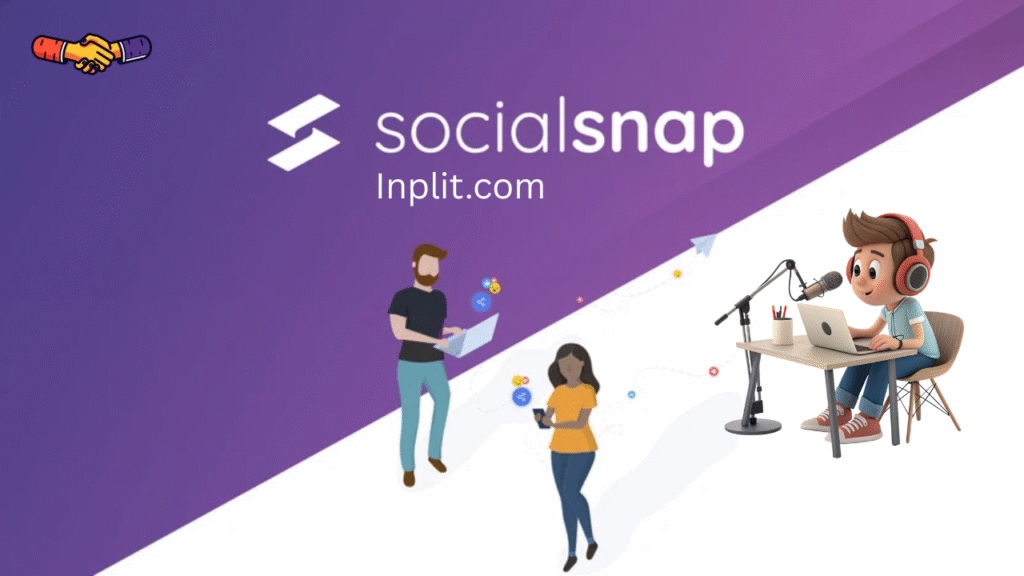
अब मैं आपको उस Plugin के बारे में बताने जा रहा हूँ जिसने मेरी WordPress वेबसाइट पर सोशल शेयरिंग का पूरा गेम ही बदल दिया। पहले जब मैं पोस्ट लिखता था तो लोग उसे पढ़ते तो थे, लेकिन शेयर बहुत कम होते थे। फिर मैंने एक दोस्त की सलाह पर एक Plugin Install किया और सच बताऊं, तभी से मेरी वेबसाइट पर विज़िटर्स की संख्या धीरे-धीरे बढ़ने लगी — और इसका क्रेडिट जाता है Social Snap Plugin को, जिसने सोशल शेयरिंग को आसान और आकर्षक बना दिया।
social snap plugin wordpress kya hai
अगर कोई आपसे पूछे कि “किसी पोस्ट को ज्यादा लोगों तक पहुंचाने का सबसे आसान तरीका क्या है?” इसका जवाब बिलकुल साफ था—अपनी पोस्ट्स को सोशल मीडिया पर ज़्यादा से ज़्यादा लोगों तक पहुँचाना। और यही काम Social Snap Plugin ने मेरे लिए बेहद आसान कर दिया। जब मैंने इसे अपनी साइट पर पहली बार लगाया, तब मुझे एहसास हुआ कि सोशल शेयरिंग भी प्रोफेशनल तरीके से की जा सकती है। तो मुझे लगा जैसे वेबसाइट का प्रमोशन हो गया हो। मेरे आर्टिकल के बगल में सुंदर और चलने वाले बटन दिखने लगे, जिनपर क्लिक करके कोई अब, जब भी कोई विजिटर मेरी पोस्ट पढ़ता, वो सीधे उसे Facebook, WhatsApp, और Twitter जैसे सोशल प्लेटफॉर्म्स पर शेयर कर सकता था, बिना किसी झंझट के।
Social Snap Plugin WordPress इतना हल्का और आसान है कि मुझे एक बार भी किसी Developer की मदद नहीं लेनी पड़ी। मैं पिछले कई साल से Blogging कर रहा हूँ, अब तक जितने भी Social Sharing Plugins मैंने इस्तेमाल किए हैं, उनमें से ये सबसे सरल और प्रभावी लगा।
Main Features
- पोस्ट के साथ तैरते हुए सोशल शेयर बटन दिखाता है
- मोबाइल और डेस्कटॉप दोनों में बढ़िया दिखता है
- बटन का रंग, आइकन और जगह सब कुछ कस्टमाइज किया जा सकता है
- Facebook, WhatsApp, X (Twitter), LinkedIn, Pinterest, Telegram जैसे सारे प्लेटफॉर्म सपोर्ट करता है
- क्लिक का डाटा भी दिखाता है जिससे पता चलता है किस पोस्ट को लोग ज्यादा शेयर कर रहे हैं
- शेयर काउंट दिखाता है जिससे रीडर को भी लगता है कि पोस्ट पॉपुलर है
- वेबसाइट की स्पीड को स्लो नहीं करता
Kyu Use Karna Chahiye?
जब मैं Blogging में नया था, तब सोचता था कि लोग पोस्ट को खुद से शेयर कर देंगे अगर उन्हें पोस्ट पसंद आई हो। पर सच्चाई ये है कि लोग तब ही शेयर करते हैं जब सामने उन्हें बटन दिखता है। Social Snap Plugin WordPress ने मेरी साइट पर शेयरिंग को इतना आसान बना दिया कि मुझे खुद भी हैरानी होने लगी कि पोस्ट कैसे Viral हो जाती है। इस Plugin की सबसे बड़ी खासियत ये है कि ये दिखने में बहुत प्रोफेशनल लगता है और एकदम फ्री फ्लो में यूज़र को शेयर करने का ऑप्शन देता है।
मैंने अपनी वेबसाइट में इस Plugin को लगाया और कुछ ही हफ्तों में मुझे Organic Social Traffic मिलने लगा। आज भी, जब कोई क्लाइंट मुझसे पूछता है कि “सोशल मीडिया शेयरिंग के लिए सबसे अच्छा तरीका क्या है?” तो मेरा जवाब होता है. Social Snap Plugin को इनस्टॉल करलो
Kaise Install Kare?
- WordPress के Dashboard में लॉगिन करें
- अपने WordPress Dashboard में Plugins सेक्शन पर जाएं और Add New पर क्लिक करें।
- Search Bar में लिखें Social Snap
- जब Plugin दिखे तो Install Now पर क्लिक करें
- उसके बाद Activate बटन दबाएं
- अब Settings में जाकर अपने हिसाब से बटन को सेट करें
Free Ya Paid?
Social Snap Plugin का एक Free Version है, जिसमें बेसिक और ज़रूरी फीचर्स दिए गए हैं। अगर आपको और भी ज़्यादा फीचर्स चाहिए जैसे कि Social Login, Click to Tweet, Auto Poster वगैरह, तो इसका एक Paid Version भी है। लेकिन मैं आपको बता दूं कि मैंने खुद 2 साल तक सिर्फ फ्री वाला ही यूज किया और किसी तरह की कोई कमी महसूस नहीं हुई। Paid Version तब ही लेना चाहिए जब आपकी साइट बहुत बड़ी हो और आपको सोशल मीडिया से Advanced Level पर काम करना हो।
Rating Aur Active Users
इस Plugin की रेटिंग WordPress में 4.5 से ऊपर है। Active Users की संख्या भी लाखों में है। मैं खुद पिछले कई साल से इस Plugin का इस्तेमाल कर रहा हूँ और हर उस क्लाइंट की वेबसाइट में इसे Recommend करता हूँ जिसे ज्यादा शेयर और सोशल ट्रैफिक चाहिए। इसका इंटरफेस इतना सिंपल और समझने लायक है कि एक नॉन-टेक्निकल इंसान भी इसे बड़ी आसानी से इस्तेमाल कर सकता है।
Kaun Use Kar Sakta Hai?
अगर आप कोई भी WordPress वेबसाइट चला रहे हैं, चाहे वो पर्सनल ब्लॉग हो, न्यूज साइट हो या फिर कोई बिज़नेस वेबसाइट, तो Social Snap Plugin WordPress आपके लिए है। मैंने इसे Beginners से लेकर प्रो लेवल के Bloggers तक को Recommend किया है, और सभी ने इसे पसंद किया है। यह Plugin उन लोगों के लिए भी है जो Coding नहीं जानते लेकिन फिर भी चाहते हैं कि उनकी वेबसाइट पर लोग पोस्ट शेयर करें।
इतना ही नहीं, ये Plugin उन्हें भी पसंद आएगा जो अपनी साइट को प्रोफेशनल लुक देना चाहते हैं।
sEO broken link checker

अब मैं आपके साथ एक ऐसा अनुभव शेयर करने जा रहा हूँ जो शायद हर ब्लॉगर के साथ कभी न कभी ज़रूर हुआ होगा। जब मैं शुरुआत में ब्लॉग लिखता था, तो मुझे ये बिल्कुल नहीं पता था कि कुछ ऐसे लिंक भी होते हैं जो काम करना बंद कर देते हैं। और वो टूटे हुए लिंक मेरी पूरी वेबसाइट की रैंकिंग को धीरे धीरे नीचे गिरा रहे थे। फिर मैंने एक टूल इस्तेमाल किया, जिसे हम SEO Broken Link Checker कहते हैं।
यकीन मानिए, इसने मेरी वेबसाइट की सेहत दोबारा ठीक कर दी।
sEO broken link checker plugin kya hai
SEO Broken Link Checker एक ऐसा टूल है जो हमारी वेबसाइट पर टूटे हुए लिंक को ढूंढकर हमें दिखा देता है। टूटे हुए लिंक यानी वो लिंक जो क्लिक करने पर पेज नहीं खोलते या Error दिखाते हैं। जब मैंने पहली बार इस टूल का नाम सुना, तो लगा कि ये भी कोई मुश्किल टूल होगा। पर जब इसे इस्तेमाल किया, तो लगा जैसे कोई मेरा काम खुद ब खुद कर रहा हो।
मुझे ब्लॉगिंग में 5 साल हो चुके हैं। इस बीच मैंने बहुत सारी वेबसाइट्स बनाई हैं, उन्हें मैनेज किया है और कई क्लाइंट्स को SEO में मदद भी की है Broken Links हमेशा से वेबसाइट की रैंकिंग पर असर डालते रहे हैं। और SEO Broken Link Checker ने मेरी इस प्रॉब्लम को एक क्लिक में हल कर दिया।
Main Features
- वेबसाइट के हर पेज को स्कैन करता है
- जो लिंक काम नहीं कर रहे उन्हें लिस्ट में दिखा देता है
- डायरेक्ट एडिट का ऑप्शन देता है
- लिंक को Fix या Remove करने की सुविधा
- ऑटोमेटिक स्कैनिंग का फीचर
- Google को दिखने वाली Errors को हटाने में मदद करता है
- Email Notification भी देता है जब नया Broken Link मिले
Kyu Use Karna Chahiye?
जब कोई हमारी साइट पर आता है और किसी लिंक पर क्लिक करता है लेकिन वो पेज नहीं खुलता, तो उस यूज़र को गुस्सा आता है और वो साइट छोड़कर चला जाता है। मेरे साथ कई बार ऐसा हुआ जब Visitor ने मुझे मेल करके बताया कि कुछ लिंक काम नहीं कर रहे हैं। तब जाकर मैंने महसूस किया कि यह छोटी सी चीज भी बहुत बड़ा फर्क डालती है।
SEO Broken Link Checker ने मुझे समय रहते यह जानकारी दी कि कौन से लिंक टूट चुके हैं, और फिर मैंने उन्हें तुरंत सही किया। और धीरे-धीरे मेरी वेबसाइट की रैंकिंग दोबारा ऊपर आने लगी। जब आपकी वेबसाइट पर कोई Error नहीं होगी, तो Google को भी लगेगा कि आपकी साइट भरोसेमंद है। और यही भरोसा आपको आगे ले जाता है।
Kaise Install Kare?
- WordPress के Dashboard में जाएं
- Plugins वाले सेक्शन में क्लिक करें
- Add New पर क्लिक करें
- Search Bar में लिखें SEO Broken Link Checker
- जब Plugin दिखे, तो Install Now पर क्लिक करें
- उसके बाद Activate बटन दबाएं
- Settings में जाकर इसे अपने हिसाब से सेट करें
Free Ya Paid?
SEO Broken Link Checker का Free Version बहुत सारे काम करता है। अगर आप एक नार्मल ब्लॉगर हैं या छोटी वेबसाइट चला रहे हैं, तो आपको फ्री वाला ही काफी रहेगा। लेकिन अगर आप एक बड़ी साइट चला रहे हैं और आपको Extra Features चाहिए जैसे Priority Scanning या Support,
तो आप इसका Paid Version भी ले सकते हैं। मैंने शुरुआत में सिर्फ फ्री वाला इस्तेमाल किया था और उससे ही काफी अच्छा रिज़ल्ट मिला। Paid Version सिर्फ उन लोगों के लिए ज़रूरी है जिन्हें हर दिन हज़ारों पेज चेक करने होते हैं।
Rating Aur Active Users
इस प्लगइन को WordPress यूज़र्स ने लाखों बार इंस्टॉल किया है, और इसकी 4.5+ रेटिंग बताती है कि ये लोगों की उम्मीदों पर खरा उतरता है। मैंने इसे अपनी सभी साइट्स में लगाया है और जितने भी क्लाइंट्स की वेबसाइट मैंने हैंडल की हैं, उन सबमें इसे लगाने की सलाह दी है। ये Plugin कोई ऐसा टूल नहीं है जो बस दिखावे का हो। ये सच में काम करता है, और जो भी इसे लगाता है, वो खुद इसकी तारीफ करने लगता है।
Kaun Use Kar Sakta Hai?
अगर आप एक ब्लॉगर हैं, एक न्यूज साइट चला रहे हैं, एक स्टूडेंट हैं जिसने नया ब्लॉग शुरू किया है, या फिर आप एक प्रोफेशनल SEO एक्सपर्ट हैं, तो SEO Broken Link Checker आप सभी के लिए बना है। जब मैंने Blogging शुरू की थी तब मुझे बिल्कुल नहीं पता था कि Broken Links भी कोई बात होती है। लेकिन जब मैंने इस टूल को लगाया, तो लगा जैसे किसी ने मेरी वेबसाइट की आंखें खोल दी हों। अब मेरी वेबसाइट में कोई टूटा हुआ लिंक नहीं होता और हर Visitor को एक अच्छा अनुभव मिलता है।
pretty links plugin wordpress

अब मैं आपको एक ऐसे टूल के बारे में बताने जा रहा हूँ जिसने मेरी वेबसाइट को सिर्फ बेहतर नहीं, बल्कि ज्यादा समझदार बना दिया। ये बात है Pretty Links Plugin WordPress की।
जब मैंने ब्लॉगिंग शुरू की थी, तो किसी ने कहा कि तुम्हारे Affiliate लिंक बहुत लंबे दिखते हैं। कई बार लोगों को लगता था कि कहीं ऐसे लिंक पर क्लिक करने से हमारे साथ कोई स्पैम न हो जाए। तब मुझे समझ आया कि लिंक को छोटा और सुंदर दिखाना भी एक कला है। और यही कला मैंने Pretty Links से सीखी।
pretty links plugin wordpress plugin kya hai
Pretty Links Plugin आपकी वेबसाइट के लंबे-चौड़े URLs को छोटा, सलीकेदार और याद रखने लायक बना देता है। जैसे किसी उलझे हुए रास्ते को सीधा कर दिया जाए।, लेकिन आप चाहें तो शॉर्टकट रास्ता बना सकते हैं। बस यही काम Pretty Links करता है।
जब मैं Affiliate Marketing कर रहा था, तो मेरे पास Amazon के बहुत लंबे लिंक हुआ करते थे। उन्हें जब मैंने Pretty Links से छोटा किया, तो लोगों को समझ में आने लगा कि ये किस बारे में है। और सबसे बड़ी बात ये रही कि क्लिक भी ज्यादा मिलने लगे।
मुझे इस फील्ड में 5 साल से ज्यादा का अनुभव है और मैंने खुद Pretty Links को कई प्रोजेक्ट्स में इस्तेमाल किया है। इसलिए मुझे पता है कि ये Plugin क्यों खास है और कैसे किसी भी वेबसाइट को फायदा पहुंचा सकता है।
Main Features
- लंबे लिंक को छोटा और साफ बनाता है
- हर लिंक पर कितनी बार क्लिक हुआ, यह दिखाता है
- Affiliate लिंक छिपाने की सुविधा देता है
- Redirection का ऑप्शन मिलता है
- Tags और Groups में लिंक को मैनेज कर सकते हैं
- सोशल मीडिया शेयरिंग के लिए लिंक सुंदर बनते हैं
- अगर कोई लिंक टूट गया है या outdated हो गया है, तो Pretty Links उसे भी दोबारा ज़िंदा कर सकता है – बिल्कुल नए जैसे।
Kyu Use Karna Chahiye?
कई बार जब हम किसी को लिंक भेजते हैं, तो वो बहुत बड़ा और अजीब सा लगता है। लोग डर जाते हैं कि ये किसी फेक साइट पर तो नहीं ले जाएगा Pretty Links इस डर को खत्म कर देता है। जब मैंने पहली बार इसका इस्तेमाल किया, तो मेरे लिंक बहुत प्यारे और छोटे दिखने लगे।
लोगों को भरोसा हुआ और क्लिक रेट भी बढ़ गया। एक और बात जो मुझे इसमें पसंद आई वो ये थी कि मैं देख सकता था कौन सा लिंक कितनी बार क्लिक हुआ। इससे मुझे ये समझ आया कि किस टॉपिक पर लोग ज्यादा ध्यान दे रहे हैं।
अगर आप किसी वेबसाइट को प्रोफेशनल दिखाना चाहते हैं, तो Pretty Links आपके लिए एक छुपा हुआ खजाना है।
Kaise Install Kare?
- WordPress के Dashboard में जाएं
- Plugins पर क्लिक करें
- Add New पर जाएं
- Search Bar में लिखें Pretty Links
- Plugin दिखते ही Install Now पर क्लिक करें
- इसके बाद Activate बटन दबाएं
- Dashboard में Pretty Links का नया Menu आ जाएगा
- वहां से Add New Link पर क्लिक करें
- Target URL में अपना लंबा लिंक डालें
- जो भी छोटा URL चाहिए वो लिखें और Save कर दें
Free Ya Paid?
Pretty Links का Free Version भी बहुत काम का है। मैंने शुरुआत में सिर्फ फ्री वाला यूज़ किया था और उससे ही बहुत फायदा मिला। आप अपने लिंक को छोटा भी कर सकते हैं और ट्रैकिंग भी कर सकते हैं। अगर आप एक प्रोफेशनल Affiliate Marketer हैं और आपको ज्यादा Options जैसे Auto Link, Conversion Report, और Smart Redirection चाहिए, तो Paid Version भी मौजूद है। लेकिन शुरुआत के लिए फ्री वाला ही काफी है।
Rating Aur Active Users
WordPress पर Pretty Links को लाखों लोगों ने डाउनलोड किया है। इसकी रेटिंग 4.8 के आसपास है, जो दिखाता है कि लोग इस Plugin से कितने खुश हैं। मैंने खुद इसे अपने और अपने क्लाइंट्स की साइट पर लगाया है। और हर बार लोगों ने यही कहा कि उनकी साइट अब ज्यादा प्रोफेशनल लगती है। जब कोई टूल इतना सटीक और भरोसेमंद हो, तो उसमें भरोसा करना आसान हो जाता है।
Kaun Use Kar Sakta Hai?
अगर आप एक Blogger हैं, YouTuber हैं, Affiliate Marketer हैं या एक छोटा Business चलाते हैं, तो Pretty Links आपके लिए है। यह Plugin किसी भी वेबसाइट को सुंदर, समझदार और ट्रस्टेबल बनाता है। मैंने जितनी भी वेबसाइट्स पर इस टूल का इस्तेमाल किया है, हर जगह यह एक जादू जैसा काम करता है। और सबसे अच्छी बात यह है कि इसे कोई भी आसानी से चला सकता है, चाहे उसे टेक्निकल चीज़ों की जानकारी हो या ना हो।
translatepress plugin wordpress
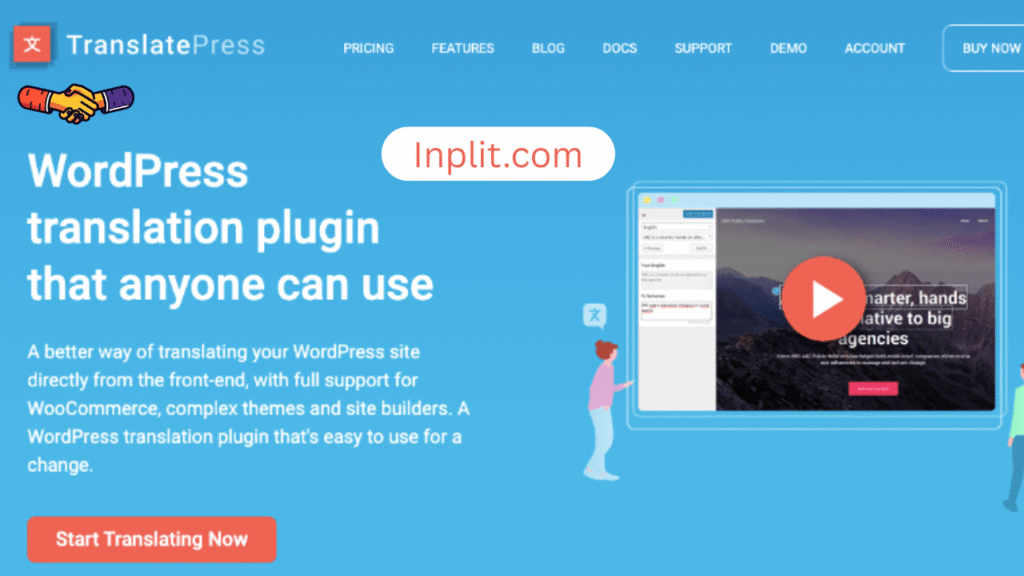
जब मैंने पहली बार एक मल्टी-लैंग्वेज वेबसाइट बनाने की सोची, तो सबसे बड़ा सवाल था – कैसे? मैं टेक्निकल चीज़ों से थोड़ा डरता था, और कोडिंग तो जैसे किसी दूसरी दुनिया की चीज़ लगती थी। फिर TranslatePress ने एंट्री मारी और सब आसान कर दिया। अब चलिए मैं आपको अपने अनुभव के आधार पर पूरे आसान शब्दों में समझाता हूँ कि ये Plugin क्या है, क्यों ज़रूरी है, कैसे काम करता है और किसके लिए बना है।
TranslatePress plugin kya hai
TranslatePress एक WordPress plugin है जो आपकी वेबसाइट को कई भाषाओं में ट्रांसलेट कर सकता है। मतलब अगर आपकी वेबसाइट इंग्लिश में है और कोई हिंदी में पढ़ना चाहता है, तो ये Plugin उसे वो ऑप्शन देता है। और मज़े की बात ये है कि आपको कुछ भी कोड नहीं करना पड़ता।
आप बस क्लिक करते जाएं और हर लाइन को अपनी भाषा में ट्रांसलेट करते जाएं।
ऐसा लगा जैसे किसी वेबसाइट पर पेंटिंग कर रहा हूं — जहां जो टेक्स्ट बदलना हो, उस पर क्लिक करो और अपनी भाषा में टाइप कर दो। TranslatePress ने सच में सब कुछ आसान बना दिया।
Main Features
- वेबसाइट के हर हिस्से को ट्रांसलेट कर सकते हैं
- Visual इंटरफ़ेस मिलता है यानी वेबसाइट पर जाकर सीधे ट्रांसलेट कर सकते हैं
- Google Translate से auto translation भी कर सकते हैं
- SEO friendly है यानी आपकी वेबसाइट दूसरी भाषा में भी रैंक करेगी
- Shortcodes, Plugin कंटेंट और Meta Text को भी ट्रांसलेट करता है
- TranslatePress में RTL यानी Right-to-Left भाषाओं के लिए भी शानदार सपोर्ट मौजूद है।
- Multiple languages जोड़ सकते हैं
Kyu Use Karna Chahiye?
अब सोचिए कि आप एक शानदार ब्लॉग लिखते हैं लेकिन वो सिर्फ इंग्लिश में है। अगर कोई फ्रेंच, हिंदी या स्पेनिश रीडर आपकी वेबसाइट पर आता है,
तो वो कुछ समझ ही नहीं पाएगा और चला जाएगा। TranslatePress Plugin आपकी वेबसाइट को दुनिया के हर कोने तक पहुंचा सकता है। और ये सिर्फ रीडर्स के लिए ही नहीं, Google के लिए भी अच्छा होता है। आपकी साइट जब दूसरी भाषाओं में भी रैंक करने लगेगी,तो ट्रैफिक बढ़ेगा और आपकी वैल्यू भी।
इस Plugin की वजह से मैं अपनी साइट को तीन भाषाओं – हिंदी, इंग्लिश और बंगाली – में आसानी से उपलब्ध करा पाया। नतीजा? ट्रैफिक डबल से भी ज़्यादा हो गया। और सबसे बड़ी बात, मुझे किसी डेवलपर की ज़रूरत नहीं पड़ी।
Kaise Install Kare?
- WordPress Dashboard में जाएं
- Plugins > Add New पर क्लिक करें
- Search करें “TranslatePress”
- Plugin दिखेगा, Install Now पर क्लिक करें
- फिर Activate करें
- अब Settings > TranslatePress पर जाएं
- Default language और दूसरी languages चुनें
- Front-end में जाकर “Translate Site” बटन दबाएं
- वेबसाइट पर क्लिक करके अपनी भाषा में ट्रांसलेट करें
- Save करें और आपकी वेबसाइट अब Multilingual बन चुकी है
Free Ya Paid?
TranslatePress का एक फ्री वर्जन भी है और पेड वर्जन भी। अगर आप सिर्फ एक या दो भाषाएं इस्तेमाल करना चाहते हैं और बेसिक फीचर्स चाहिए,
तो फ्री वर्जन आपके लिए काफी है। लेकिन अगर आप चाहें कि Google Translate से ऑटोमैटिक ट्रांसलेशन हो, या आपको ज्यादा भाषाएं जोड़नी हैं,
या SEO Pack का इस्तेमाल करना है, तो आप पेड वर्जन ले सकते हैं।
मैंने शुरुआत फ्री वर्जन से की थी, लेकिन कुछ समय बाद पेड लिया क्योंकि मुझे ज्यादा भाषा और auto translate की जरूरत थी। अब मैं कह सकता हूं कि हर एक पैसा वर्थ था।
Rating Aur Active Users
TranslatePress की WordPress पर रेटिंग 4.8 के करीब है। और लाखों वेबसाइट इसे इस्तेमाल कर रही हैं। कई बड़े-बड़े ब्लॉग्स और बिजनेस साइट्स भी इसी Plugin से ट्रांसलेशन कराते हैं।
मेरे ख्याल से जब कोई टूल इतना सिंपल और पावरफुल हो, तो लोगों का उस पर भरोसा होना लाजमी है। मैंने खुद इसे एक साल से ज्यादा इस्तेमाल किया है, और आज तक एक बार भी किसी एरर का सामना नहीं किया।
Kaun Use Kar Sakta Hai?
अगर आपकी वेबसाइट है और आप चाहते हैं कि भारत, अमेरिका, फ्रांस, जापान आदि हर जगह से लोग आपके लेख पढ सके, तो TranslatePress Plugin आपके लिए है। चाहे आप Blogger हों, Teacher हों, Youtuber हों या कोई भी बिजनेस चला रहे हों, ये टूल आपकी वेबसाइट को इंटरनेशनल बना देगा। मेरे हिसाब से अगर आपकी साइट सिर्फ एक भाषा में है, तो आप आधी ऑडियंस पहले ही खो चुके हैं। TranslatePress उस खोए हुए ट्रैफिक को वापस लाने का सबसे आसान तरीका है।
Google Site Kit plugin kya hai
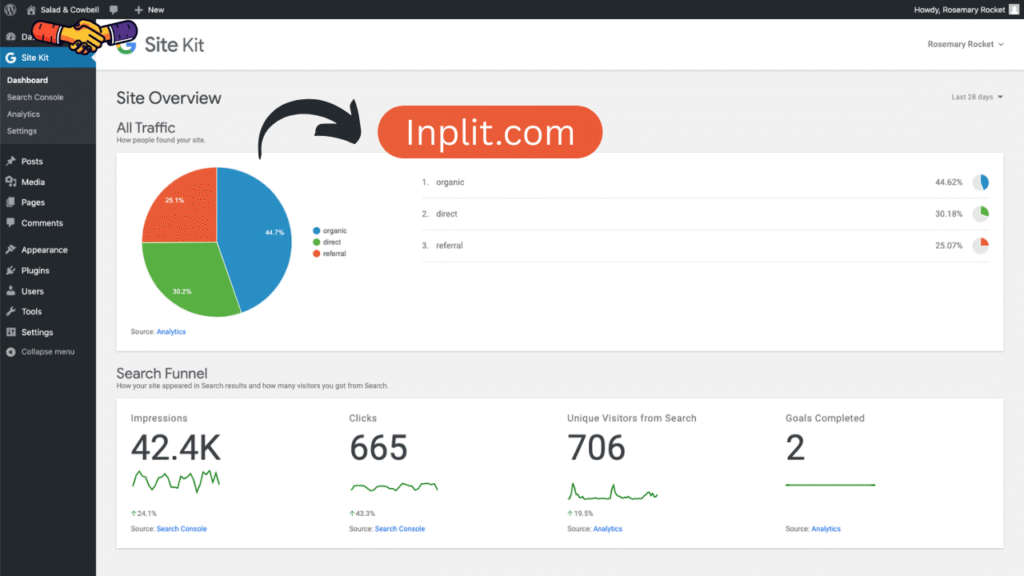
Google Site Kit एक WordPress plugin है जो आपकी वेबसाइट को Google के सबसे ज़रूरी टूल्स से जोड़ देता है। जैसे Google Analytics, Search Console, PageSpeed Insights, AdSense और Tag Manager. मतलब आपको अलग-अलग टूल्स पर लॉगिन करने की कोई जरूरत नहीं। सब कुछ एक ही जगह पर दिखता है। आपकी WordPress साइट के अंदर ही। आपको सिर्फ एक बार इसे सेट करना होता है, और फिर आपकी वेबसाइट का हर छोटा-बड़ा डेटा आपके सामने होता है।
जब मैंने पहली बार Site Kit इंस्टॉल किया, तब मेरे लिए यह बिल्कुल वरदान जैसा था। क्योंकि पहले मैं डेटा के लिए इधर-उधर भटकता था,
अब सब कुछ एक क्लिक में सामने था।
Main Features
- Google Analytics की पूरी जानकारी साइट पर ही
- Search Console से आपको पता चलता है कि आपकी साइट Google में कैसे परफॉर्म कर रही है और कितने लोग विज़िट कर रहे हैं।
- PageSpeed Insights से स्पीड रिपोर्ट
- AdSense की कमाई का पूरा ट्रैक
- Real-time visitors की जानकारी
- Easy setup बिना कोडिंग
- सभी रिपोर्ट्स साफ और सिंपल इंटरफेस में
Kyu Use Karna Chahiye?
जब आप कोई वेबसाइट बनाते हैं, तो आपको सिर्फ पोस्ट लिखने से कुछ नहीं होता। आपको यह जानना भी ज़रूरी है कि आपके आर्टिकल कितने लोग पढ़ रहे हैं, ट्रैफिक कहां से आ रहा है, साइट की स्पीड कैसी है और Google में आप किस पायदान पर हो — ये सब जानने के लिए आपको कई जगह भटकना पड़ सकता है।, तो बहुत समय लगेगा और थोड़ा उलझन भी होगा।
Google Site Kit आपको एक ही जगह पर सारी अहम जानकारी मुहैया कराता है, जिससे समय की बचत होती है और आपके काम में भी आसानी रहती है। मैं खुद पिछले दो साल से इसी Plugin का इस्तेमाल करता हूं, और इसी से मुझे अपनी साइट की हर Activity पर पूरा कंट्रोल रहता है।
Kaise Install Kare?
- WordPress Dashboard में जाएं
- Plugins > Add New पर क्लिक करें
- Search करें “Google Site Kit”
- Plugin दिखे तो Install Now पर क्लिक करें
- फिर Activate करें
- Start Setup बटन पर क्लिक करें
- Google Account से Login करें
- Site ownership verify करें
- जरूरी Permissions Allow करें
- अब आप Search Console, Analytics, AdSense जैसे टूल्स को जोड़ सकते हैं
Free Ya Paid?
Google Site Kit 100% मुफ्त है, और इसमें आपको न तो कोई छिपे हुए चार्जेस मिलते हैं, न कोई सदस्यता की ज़रूरत, बस Google के सारे टूल्स मुफ्त में मिल जाते हैं। मैंने जब पहली बार Site Kit देखा था, तब सोचा कि शायद इसके कुछ फीचर्स पेड होंगे,
लेकिन ऐसा कुछ भी नहीं निकला। हर छोटा-बड़ा फीचर बिल्कुल फ्री में उपलब्ध है।
Rating Aur Active Users
WordPress पर Google Site Kit को 4.5 से अधिक की रेटिंग मिली हुई है, और अब तक लाखों लोग इसे डाउनलोड और एक्टिवेट कर चुके हैं। यह Plugin Google का आधिकारिक टूल है, जो वेबसाइट के प्रदर्शन को बेहतर बनाने में मदद करता है। इसलिए इसकी विश्वसनीयता पर कोई शक नहीं किया जा सकता। मैं पिछले दो साल से इसका यूज़र हूं और कह सकता हूं कि ये अब तक का सबसे भरोसेमंद साइट मैनेजमेंट टूल है जो मैंने WordPress के लिए इस्तेमाल किया है।
Kaun Use Kar Sakta Hai?
अगर आपकी वेबसाइट है और आप यह जानने के लिए उत्सुक हैं कि वह कितनी अच्छी तरह काम कर रही है, तो Google Site Kit आपके लिए आदर्श टूल हो सकता है। चाहे आप एक Blogger हों या एक व्यवसायी, यह Plugin आपकी साइट के SEO, ट्रैफिक, और परफॉर्मेंस को ट्रैक करने में मदद करता है। एक Online Store चला रहे हों या कोई स्कूल/कोचिंग वेबसाइट हो। यह Plugin हर किसी के लिए ज़रूरी है। मैंने इसे शुरुआत में Blogging के लिए इस्तेमाल किया था, फिर जब मेरे कुछ स्टूडेंट्स ने अपनी वेबसाइट बनाई, तो उन्हें भी यही Plugin सबसे पहले इंस्टॉल करने को कहा। क्योंकि जब तक आप अपनी वेबसाइट को समझेंगे नहीं, तब तक आप उसे बेहतर बना ही नहीं सकते।
Conslusion
जब मैंने ब्लॉगिंग की शुरुआत की थी, तब हर छोटा काम मुझे बड़ा लगता था। कभी SEO का झंझट, कभी स्पीड की चिंता, कभी Analytics देखने की परेशानी। लेकिन जब मैंने धीरे-धीरे इन जरूरी Plugins को इस्तेमाल करना शुरू किया, तो महसूस हुआ कि ये तो मेरे ब्लॉग के छोटे-छोटे साथी हैं, जो बिना कोई शोर किए मेरा सारा काम आसान बना रहे हैं।
आज जो best free WordPress plugins for blogs हमने इस आर्टिकल में कवर किए हैं, वो सिर्फ फीचर्स से भरे हुए टूल नहीं हैं, बल्कि ये वो मजबूत नींव हैं जिन पर आपकी वेबसाइट टिक सकती है — चाहे आप एक नए ब्लॉगर हों या एक अनुभवी कंटेंट क्रिएटर। अगर आप अभी तक सोच रहे थे कि कौन-सा Plugin इंस्टॉल करें और कौन-सा छोड़ें, तो अब आपके पास एक क्लियर रास्ता है। बस आपको पहला कदम उठाना है, और ये सारे Plugins एक-एक करके अपने ब्लॉग का हिस्सा बनाना है।
और हां, अगर आपको ये गाइड अच्छा लगा हो और आप चाहते हैं कि हम ऐसे ही और आसान भाषा में आपके लिए जरूरी ब्लॉगिंग टिप्स लाते रहें,
तो हमारी वेबसाइट को Bookmark कर सकते हैं। आपका एक छोटा सा एक्शन हमें और भी अच्छा कंटेंट बनाने के लिए प्रेरित करता है।






1 Comment
Best Plugin for Affiliate Marketing (2025 Guide)
[…] उस दिन मुझे एक बात का एहसास हुआ असल में best plugin for affiliate marketing ढूँढना उतना मुश्किल नहीं है जितना […]